- VMware
- VMware vCenter Server (VCSA), VMware vSphere
- 16 août 2024 à 13:17
-

- 1/2
Comme vous le savez déjà, le réseau de vos hôtes VMware ESXi est composé de plusieurs couches.
Si besoin, référez-vous à notre article : Comprendre les bases de la gestion du réseau sous VMware ESXi 6.7.
Dans ce tutoriel, vous verrez comment créer un nouveau réseau virtuel (autrement dit : un groupe de ports et un commutateur virtuel standard) depuis le VMware vSphere Client de votre serveur VMware vCenter Server (VCSA).
- Configuration réseau actuelle
- Ajouter un nouveau réseau virtuel (groupe de ports et commutateur virtuel)
- Modifier un commutateur virtuel standard (vSS)
- Modifier un groupe de ports
- Connecter une machine virtuelle à votre nouveau groupe de ports
1. Configuration réseau actuelle
Si vous sélectionnez un de vos hôtes VMware ESXi et que vous allez dans l'onglet "Réseaux", vous verrez qu'un réseau virtuel "VM Network" existe déjà sur celui-ci.
Ce réseau virtuel "VM Network" correspond au groupe de ports du même nom créé automatiquement lors de l'installation de votre hyperviseur VMware ESXi et sur lequel sont connectées vos machines virtuelles par défaut.
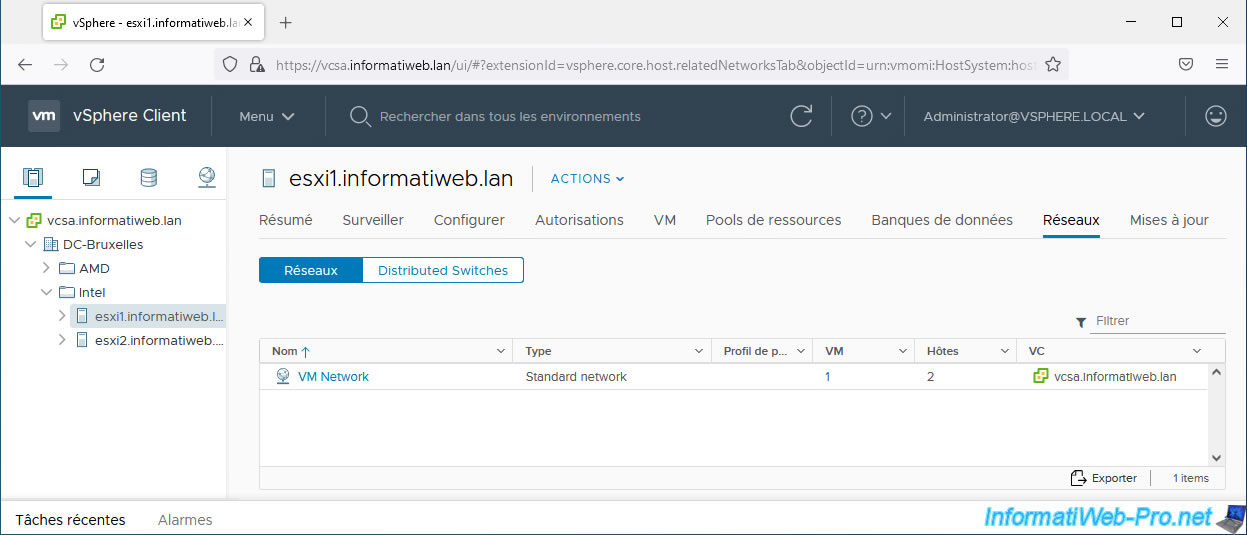
Comme vous pouvez le voir, pour le moment, notre hôte VMware ESXi "esxi1" possède 2 cartes réseau physiques (adaptateurs physiques).
Vous pouvez voir ceci en sélectionnant votre hôte VMware ESXi, puis en allant dans : Configurer -> Mise en réseau -> Adaptateurs physiques.
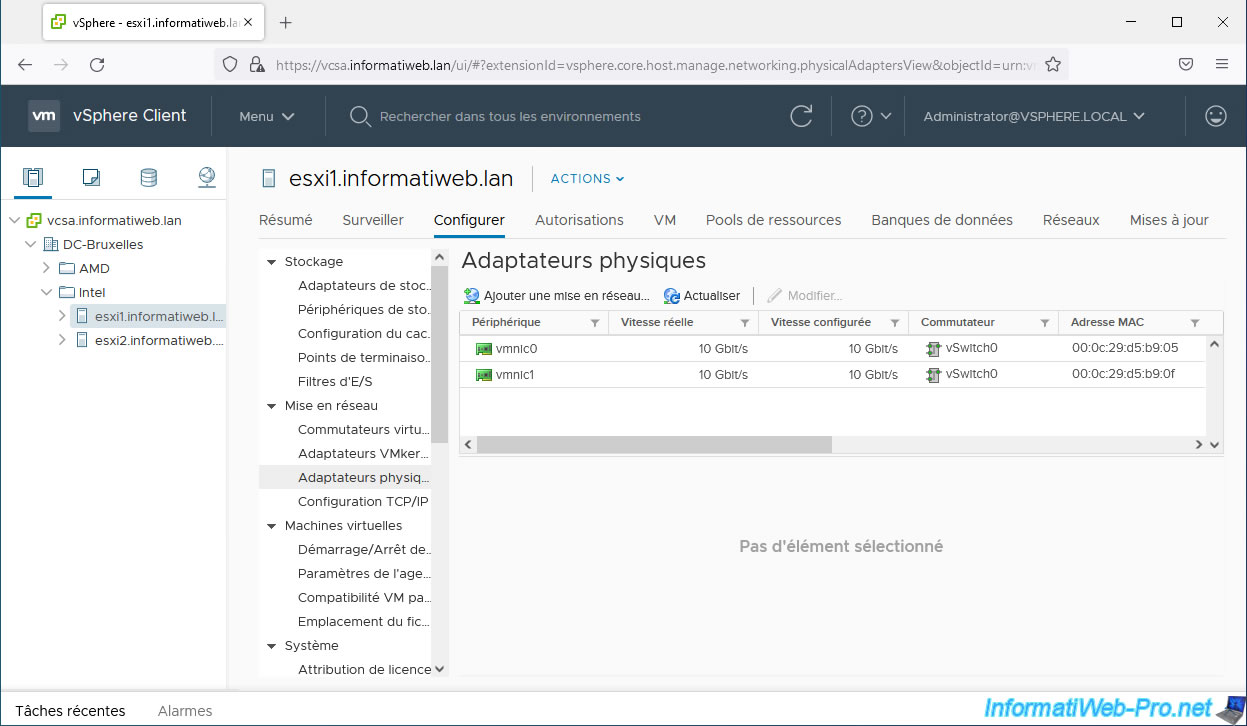
Si vous allez dans "Configurer -> Mise en réseau -> Commutateurs virtuels", vous verrez que par défaut, votre hôte possède déjà :
- un commutateur virtuel nommé vSwitch0
- un groupe de ports "VM Network" qui permet à vos machines virtuelles d'accéder au réseau et aussi à Internet.
Vous pouvez d'ailleurs voir le nom des machines virtuelles qui sont connectées à celui-ci, même si celles-ci sont éteintes pour le moment. - un groupe de ports "Management Network" qui vous permet de gérer votre hôte VMware ESXi depuis le réseau grâce au port VMkernel "vmk0" configuré par défaut.
- 2 adaptateurs physiques (cartes réseau physiques) dans notre cas. Mais une seule par défaut.
Le second adaptateur physique que nous avons ajouté à ce commutateur virtuel permet d'effectuer de la tolérance de panne et/ou de l'équilibrage de charge.
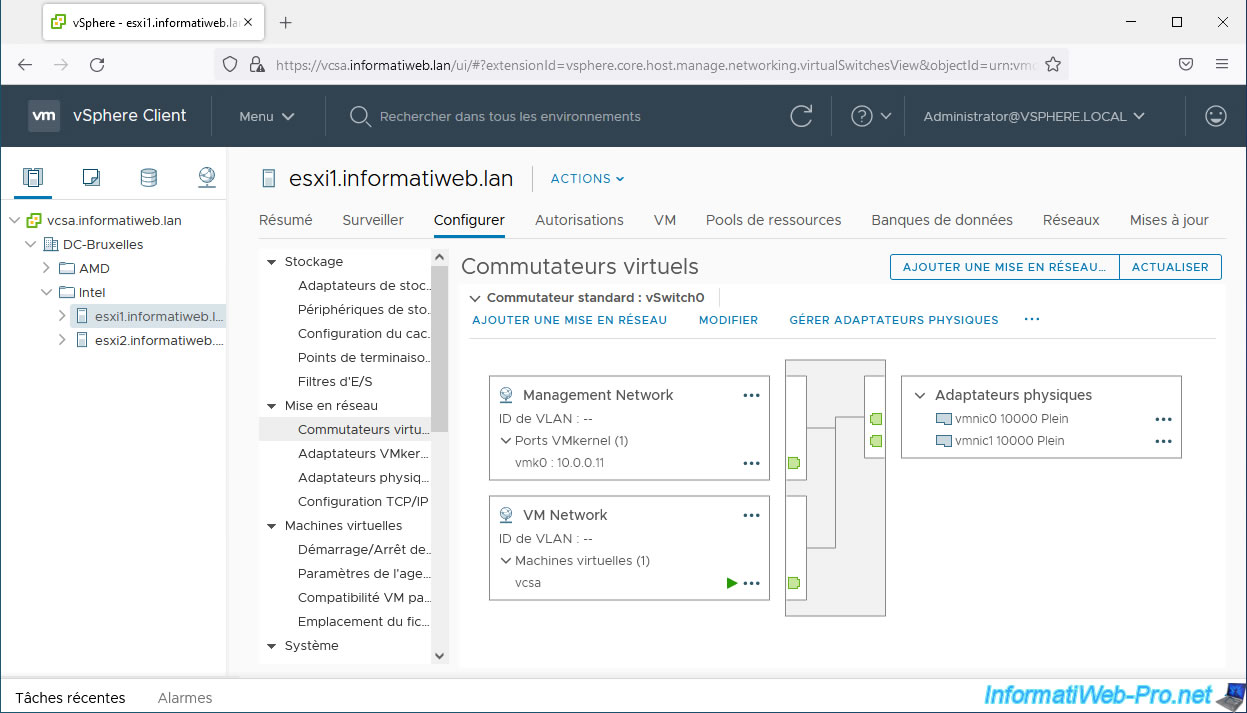
2. Ajouter un nouveau réseau virtuel (groupe de ports et commutateur virtuel)
Depuis le VMware vSphere Client, vous pouvez facilement ajouter un nouveau réseau virtuel en créant un nouveau groupe de ports et un nouveau commutateur virtuel standard via un seul assistant.
Pour ce tutoriel, nous avons ajouté 2 cartes réseau physiques à notre serveur.
Sur l'image ci-dessous, il s'agit des cartes réseau : vmnic2 et vmnic3.
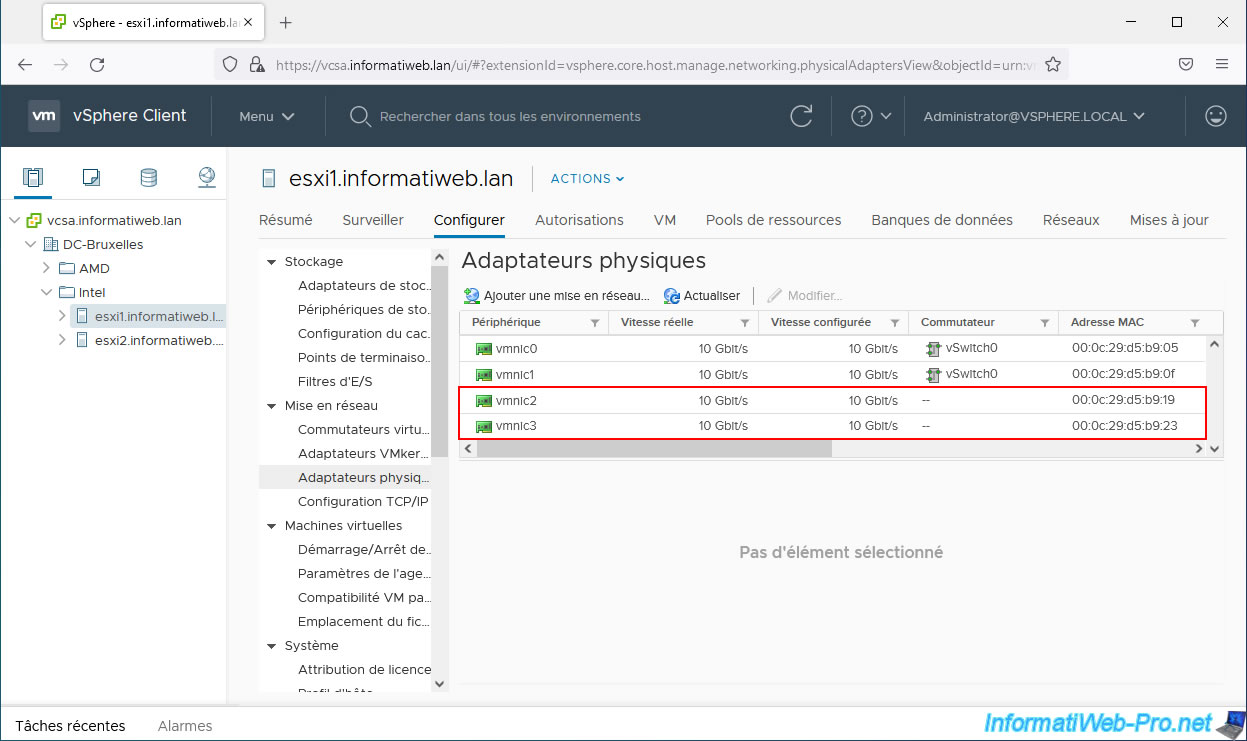
Pour ajouter un nouveau réseau virtuel depuis le VMware vSphere Client, allez dans "Configurer -> Mise en réseau -> Commutateurs virtuels" et cliquez sur : Ajouter une mise en réseau.
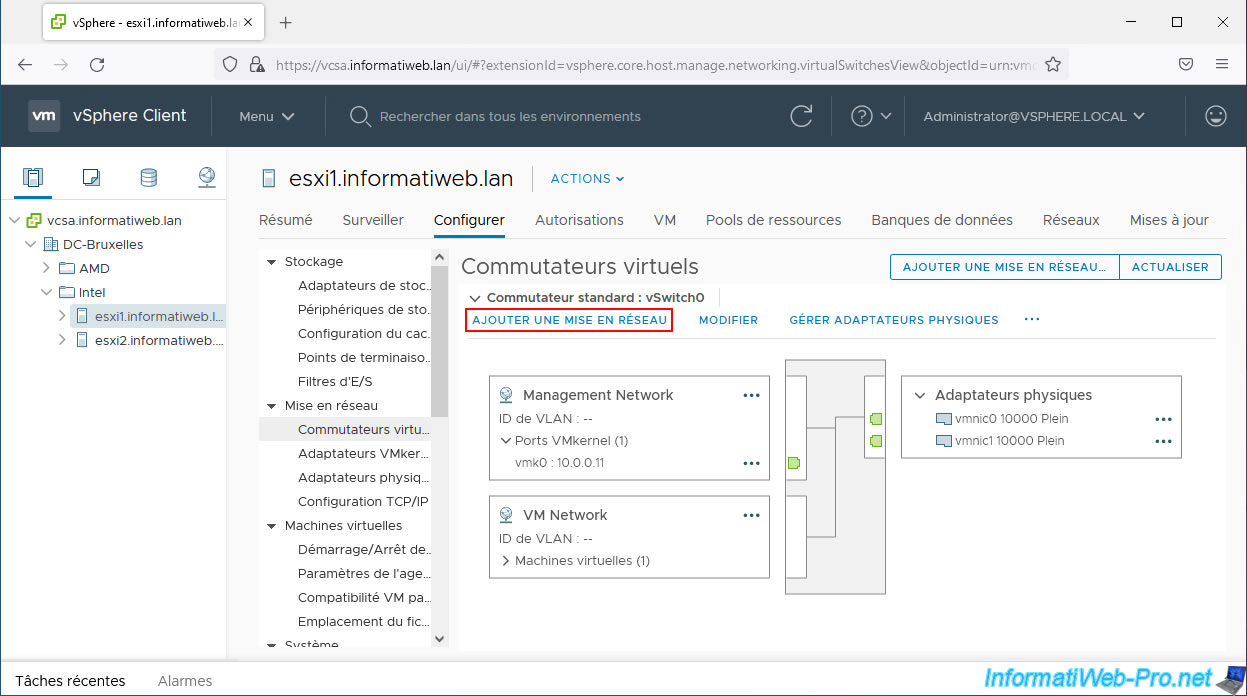
Dans l'assistant "[nom de l'hôte VMware ESXi] - Ajouter la mise en réseau" qui apparait, sélectionnez "Groupe de ports de machine virtuelle pour un commutateur standard" et cliquez sur Next.
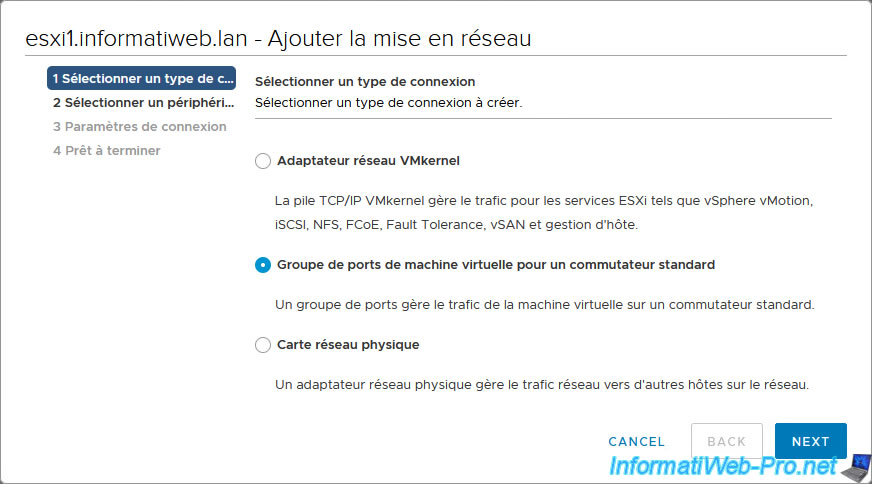
Lorsque vous ajoutez une mise en réseau, vous pouvez choisir d'utiliser un commutateur standard existant ou en créer un nouveau.
Dans ce cas-ci, nous allons créer notre nouveau groupe de ports sur un nouveau commutateur standard (vSS) et nous lui assignerons nos 2 nouvelles cartes réseau physiques à l'étape suivante de l'assistant.
Par défaut, le MTU (Maximum Transmission Unit) d'un commutateur standard est de 1500 octets.
Pour pouvoir utiliser des trames Jumbo, vous devrez spécifier une valeur supérieure à 1500 octets.
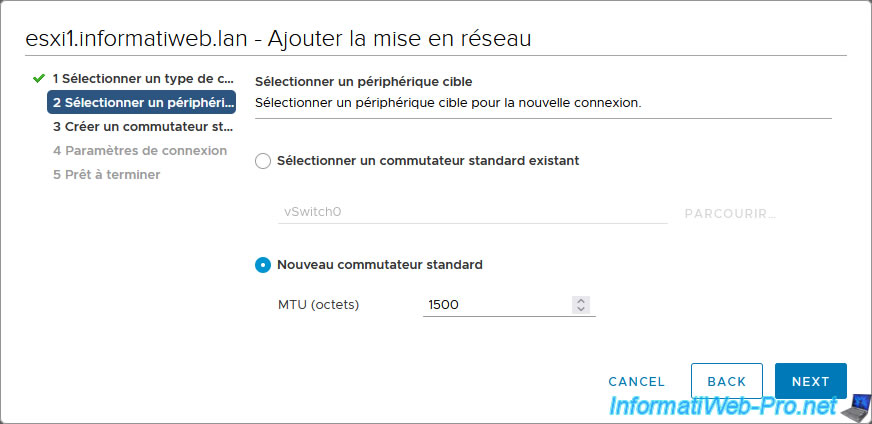
A l'étape "Créer un commutateur standard" qui apparait, cliquez sur l'icône "+" pour ajouter une carte réseau physique (adaptateur réseau physique) à celui-ci.
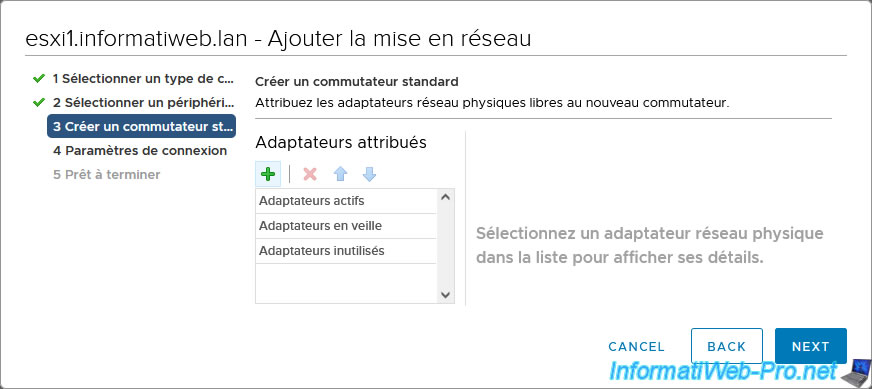
La liste des adaptateurs réseau (cartes réseau physiques) non utilisés sur votre hôte VMware ESXi apparait.
Sélectionnez l'adaptateur réseau que vous souhaitez ajouter à ce commutateur standard et cliquez sur OK.
Lorsque vous sélectionnez un adaptateur réseau, plusieurs informations concernant celui-ci apparaissent :
- Adaptateur : nom de l'adaptateur réseau (carte réseau physique).
Dans ce cas-ci, il s'agit d'hyperviseurs VMware ESXi virtualisés. D'où le fait qu'il s'agisse de cartes réseau virtuelles "vmxnet3". - Nom : nom assigné automatiquement à celui-ci par VMware ESXi.
- Emplacement : adresse PCI de l'adaptateur réseau (carte réseau physique).
- Pilote : nom du pilote utilisé par VMware ESXi pour utiliser votre adaptateur réseau (carte réseau physique).
- Statut : indique si le câble réseau est branché ou non.
- Vitesse réelle, duplex : vitesse réelle (théorique) de cet adaptateur réseau (carte réseau physique), ainsi que mode de Duplex utilisé.
Dans le cas de cet adaptateur réseau "vmxnet3", la vitesse théorique est de 10 Gbit/s en Full Duplex (donc : jusqu'à 10 Gbit/s en envoi et en réception simultanément). - Vitesse configurée, duplex : la vitesse et le mode de Duplex configuré.
Par défaut, l'information est la même. Néanmoins, comme vous l'aurez compris, vous pouvez brider un adaptateur réseau en modifiant sa configuration depuis la liste des adaptateurs physiques de votre hôte VMware ESXi. - Réseaux : informations concernant l'adressage IP / masque de sous-réseau utilisé pour cet adaptateur réseau.
- Network I/O Control - Statut : indique si l'utilisation du composant "vSphere Network I/O Control" est autorisée ou non.
vSphere Network I/O Control permet d'allouer de la bande passante réseau aux applications stratégiques. - SR-IOV : SR-IOV signifie "virtualisation des E/S à racine unique" et permet à un adaptateur réseau (carte réseau) physique dans ce cas-ci d'apparaitre comme plusieurs adaptateurs réseau virtuels sur votre hyperviseur VMware ESXi.
Cela permet également à la machine virtuelle de communiquer directement avec ce périphérique sans passer par le VMkernel. Ce qui permet d'obtenir de meilleures performances réseau dans ce cas-ci et donc de réduire la latence à ce niveau. - Cisco Discovery Protocol (CDP) : protocole de découverte réseau qui permet à l'administrateur vSphere et à l'administrateur du commutateur (switch) Cisco de savoir quels ports sont utilisés, ainsi que d'obtenir d'autres informations, telles que : l'ID de périphérique, le délai d'expiration et la version du logiciel utilisé.
Néanmoins, ces informations ne peuvent être visibles par ces différents administrateurs que si le mode de fonctionnement souhaité (écouter, annoncer ou les deux) est sélectionné pour le type de protocole découverte Cisco à utiliser sur ce commutateur virtuel vSphere. - Link Layer Discovery Protocol (LLDP) : le but est très similaire au protocole précédent, mais celui-ci ne concerne que les administrateurs vSphere.
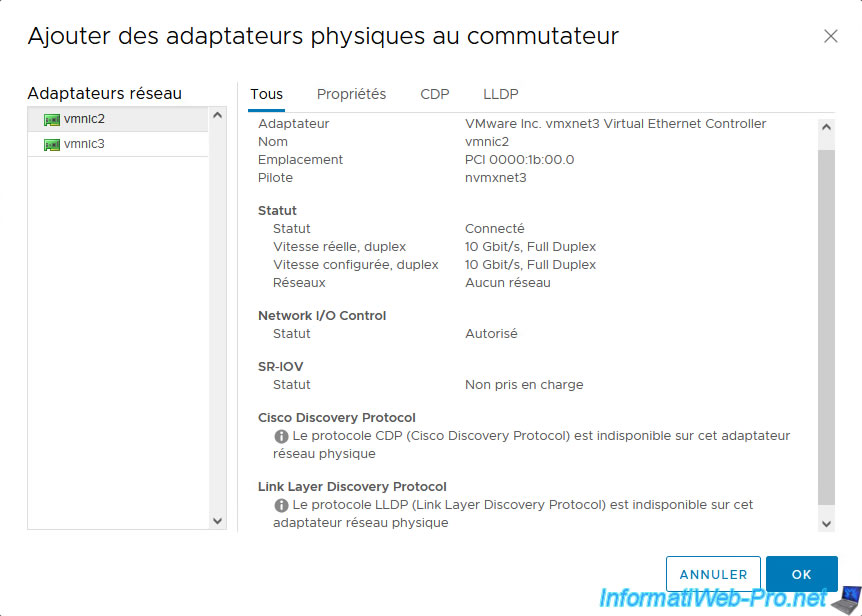
Pour obtenir de la tolérance de panne et/ou effectuer de l'équilibrage de charge, vous pouvez un ou plusieurs adaptateurs réseau supplémentaires.
Pour cela, cliquez à nouveau sur l'icône "+".
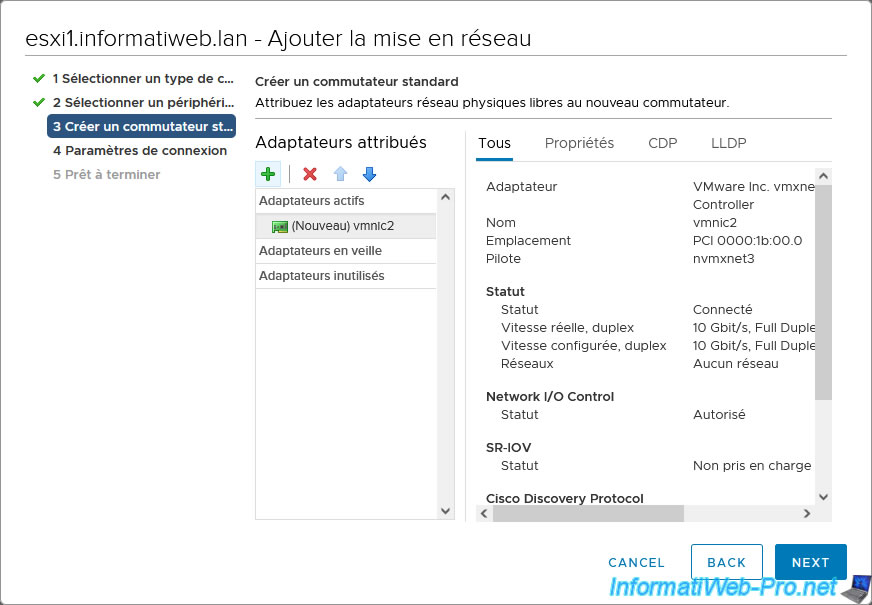
Sélectionnez l'adaptateur réseau à ajouter à votre nouveau commutateur virtuel et cliquez sur OK.
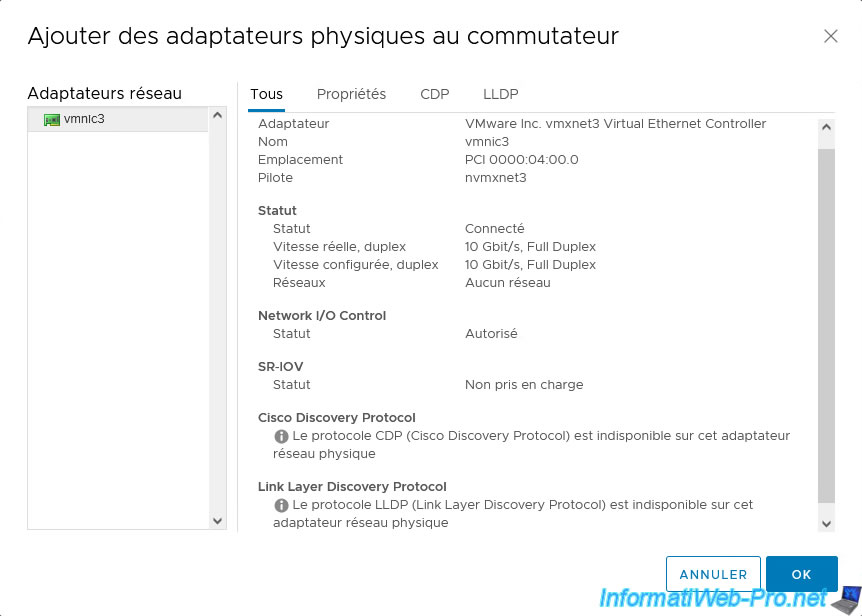
L'adaptateur réseau ajouté apparait.
Cliquez sur Next.
Note : les informations situées à droite sont les mêmes que précédemment et les onglets permettent simplement de filtrer l'affichage de ces informations.
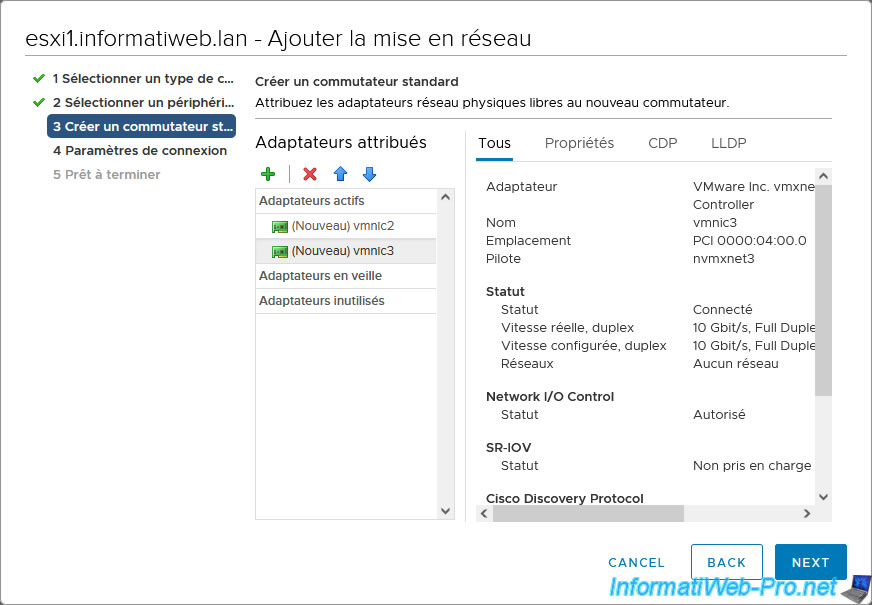
A l'étape "Paramètres de connexion", vous pourrez spécifier :
- Etiquette réseau : le nom du réseau virtuel qui apparaitra dans le client "VMware vSphere Client".
Ce qui correspond au nom du groupe de port qui sera également visible dans le client web de votre hyperviseur VMware ESXi. - ID du VLAN : l'ID de VLAN à utiliser si vous le souhaitez. Ce qui permet d'isoler plusieurs machines virtuelles en connectant une partie de celles-ci sur un VLAN et d'autres sur un autre VLAN.
L'avantage est de pouvoir isoler le trafic réseau de ces machines virtuelles en utilisant un même lien réseau physique.
Pour ne pas utiliser les VLANs, laissez l'option "Aucun (0)" sélectionnée.
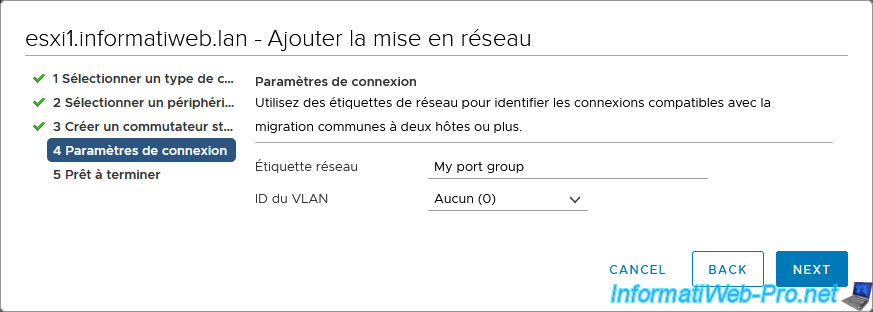
Un résumé de la configuration de votre commutateur virtuel standard et de votre groupe de ports de machine virtuelle (ou "réseau virtuel") apparait.
Cliquez sur Finish.

Votre nouveau commutateur virtuel (dans notre cas : vSwitch1) apparait avec :
- le groupe de ports que vous venez de créer.
- l'ID de VLAN défini pour ce groupe de ports (si applicable).
- la liste des machines virtuelles qui sont connectées sur ce groupe de ports.
Pour le moment, cette liste est évidemment vide. - le ou les adaptateurs physiques (cartes réseau physiques) assignés à ce commutateur virtuel standard.
Dans notre cas : vmnic2 et vmnic3.
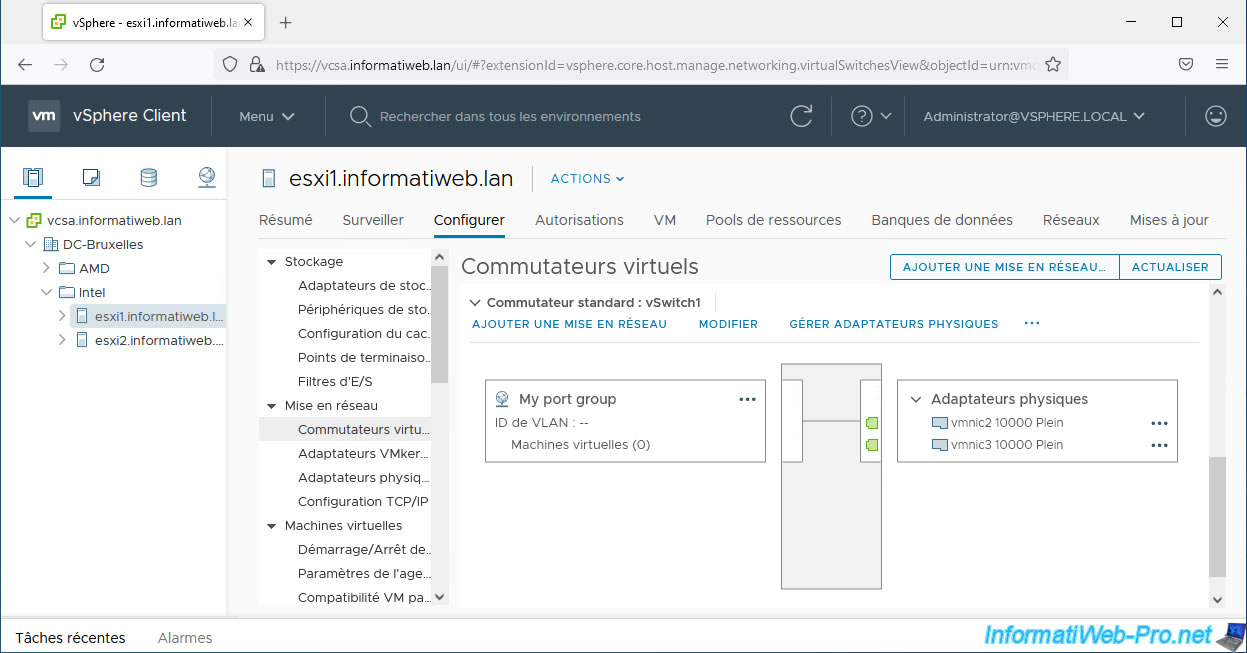
Partager ce tutoriel
A voir également
-

VMware 15/6/2022
VMware ESXi 7.0 / 6.7 - Activer le protocole SSH
-

VMware 4/12/2024
VMware vSphere 6.7 - Créer une bibliothèque de contenu
-

VMware 13/3/2024
VMware vSphere 6.7 - Synchroniser l'horloge des hotes ESXi depuis un serveur de temps (NTP)
-

VMware 17/1/2025
VMware vSphere 6.7 - VLANs privés (PVLANs)


Vous devez être connecté pour pouvoir poster un commentaire